6 Wege zur schnellen Übertragung von iCloud-Kontakten auf Android
Oct 15, 2025 • Filed to: Gerätedaten verwalten • Proven solutions
Sie möchten von einem iPhone zu Android wechseln, können aber keine ideale Lösung für die Übertragung Ihrer Kontakte finden. Machen Sie sich keine Sorgen! Genau wie Sie finden es auch zahlreiche andere Benutzer schwierig, iCloud-Kontakte mit Android zu synchronisieren. Die gute Nachricht ist, dass es bereits zahlreiche Möglichkeiten gibt, iCloud-Kontakte auf Android zu übertragen. Sie können die Unterstützung von Gmail nutzen, um Kontakte zu synchronisieren, eine Anwendung eines Drittanbieters wie Dr.Fone verwenden oder sogar Ihre Daten manuell von einem Gerät auf ein anderes übertragen. Lesen Sie weiter, um zu erfahren, wie Sie Kontakte von iCloud auf Android übertragen können, und das ebenfalls auf 3 verschiedene Arten. Wir sammeln auch 3 Apps, die Ihnen helfen, iCloud-Kontakte einfach mit Android zu synchronisieren.
Teil 1. Sync iCloud-Kontakte zu Android mit Dr.Fone (1-Minuten-Lösung)
Wenn Sie nach einer problemlosen und effektiven Möglichkeit suchen, Kontakte von iCloud auf Android zu übertragen, dann probieren Sie einfach Dr.Fone - Telefon-Backup (Android) aus. Ein höchst zuverlässiges Tool, das Ihnen dabei helfen kann, Ihr Android-Gerät zu sichern und jederzeit wiederherzustellen. Auf diese Weise können Sie Ihre Daten immer sicher aufbewahren. Außerdem kann es Ihnen helfen, iTunes- oder iCloud-Backups auf Ihrem Android-Gerät wieder herzustellen. Auf diese Weise können Sie Ihre Daten problemlos von einem iPhone auf Android übertragen, ohne dass es zu Problemen kommt.
Als Teil des Dr.Fone-Toolkits bietet es eine Ein-Klick-Lösung zur Übertragung von iCloud-Kontakten auf Android. Sie können auch Ihre Nachrichten, Kontakte, Fotos, Anrufprotokolle und andere wichtige Daten übertragen. Die Schnittstelle bietet eine Vorschau auf das Sichern in der iCloud. Daher können Sie die Inhalte, die Sie auf Ihr Android-Gerät übertragen möchten, einfach auswählen.

Dr.Fone - Telefon-Backup (Android)
Flexibles Sichern und Wiederherstellen von Android-Daten
- Selektive Sicherung von Android-Daten auf dem Computer mit einem Klick.
- Vorschau und Wiederherstellung von Sicherungen auf beliebigen Android-Geräten.
- Unterstützt 8000+ Android-Geräte.
- Es gehen keine Daten während der Sicherung, des Exportierens oder der Wiederherstellung verloren.
Befolgen Sie die folgenden Schritte, um Kontakte mit Hilfe von Dr.Fone von iCloud auf Android zu übertragen:
- Gehen Sie zunächst zu den iCloud-Einstellungen Ihres Telefons und stellen Sie sicher, dass Sie die Sicherungsoption für Ihre Kontakte aktiviert haben.
- Nachdem Sie ein Backup der Kontakte in iCloud erstellt haben, starten Sie das Dr.Fone-Werkzeugkasten auf Ihrem System und wählen Sie das Modul " Telefonsicherung " aus dem Begrüßungsbildschirm.
 auf den Androiden übertragen
auf den Androiden übertragen
- Verbinden Sie Ihr Android-Handy mit dem Computer und warten Sie, bis es erkannt wird. Wählen Sie die Option "Wiederherstellen", um fortzufahren.

- Klicken Sie im linken Fensterbereich auf die Option "Wiederherstellen aus der iCloud-Sicherung". Melden Sie sich bei Ihrem iCloud-Konto an, indem Sie die richtigen Anmeldedaten angeben.
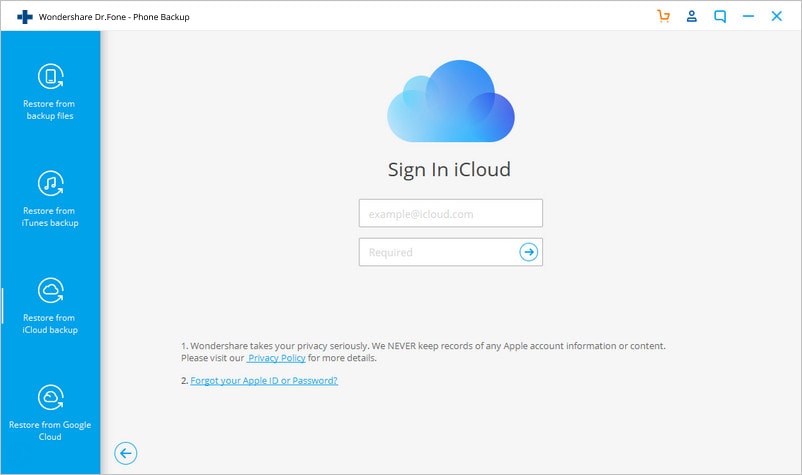
- Falls die Zwei-Faktor-Authentifizierung eingeschaltet ist, müssen Sie sich durch Eingabe des Einmal-Codes verifizieren.
- Nach erfolgreicher Anmeldung bei Ihrem iCloud-Konto zeigt die Schnittstelle eine Liste der iCloud-Sicherungsdateien mit ihren Details an. Wählen Sie einfach die Sicherungs-Datei Ihrer Wahl aus und klicken Sie auf die Schaltfläche " Herunterladen ".
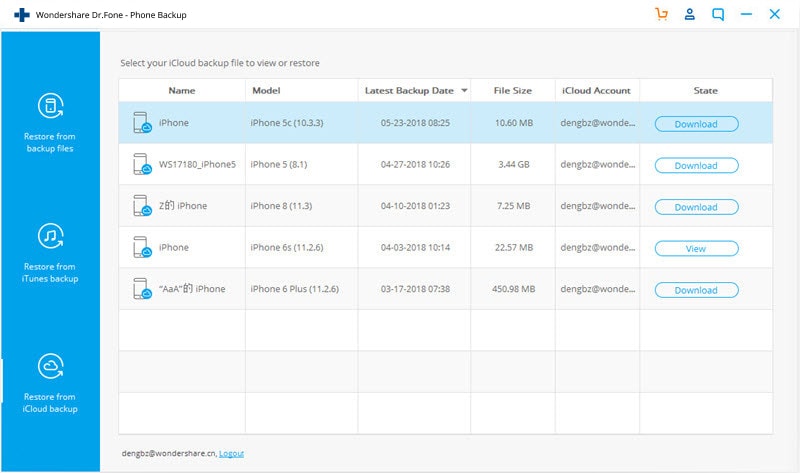
- Die Schnittstelle zeigt den Sicherheitsinhalt in einer gut kategorisierten Weise an. Gehen Sie zur Registerkarte "Kontakte", wählen Sie die Kontakte aus, die Sie verschieben möchten, und klicken Sie auf die Schaltfläche "Wiederherstellen". Sie können auch alle Kontakte auf einmal auswählen.
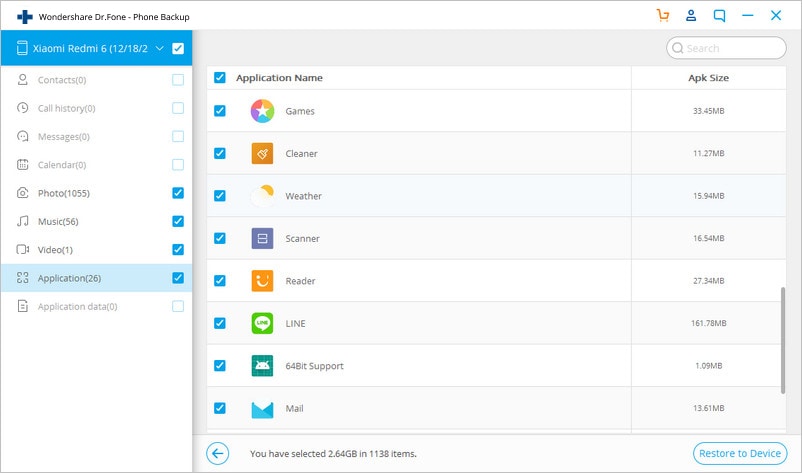
Auf diese Weise können Sie leicht lernen, wie man Kontakte aus iCloud in Android importiert. Die Anwendung kann verwendet werden, um andere Datendateien von einem iCloud-Backup auf Ihr Android-Gerät zu übertragen. Allerdings können einige Details wie Safari-Lesezeichen, Sprachmemos usw. nicht auf ein Android-Gerät übertragen werden.
Teil 2. Übertragen von iCloud-Kontakten auf Android mit Gmail
Eine weitere Möglichkeit, Kontakte von iCloud auf Android zu übertragen, ist die Verwendung von Gmail. Natürlich sollten Ihre Kontakte vorher mit iCloud synchronisiert werden. Sobald dies geschehen ist, können Sie die VCF-Datei einfach exportieren und in Ihr Google-Konto importieren. Um zu erfahren, wie man iCloud-Kontakte mit Android synchronisiert, können Sie diese einfachen Schritte befolgen:
- Besuchen Sie zunächst die offizielle Website von iCloud und melden Sie sich mit Ihren Zugangsdaten an. Stellen Sie sicher, dass es sich um dasselbe Konto handelt, das mit Ihrem iPhone synchronisiert wird.
- Sobald Sie sich bei Ihrem iCloud-Konto angemeldet haben, gehen Sie zur Option "Kontakte".

- Dadurch werden alle Kontakte geladen, die in Ihrem iCloud-Konto gespeichert sind. Sie können einfach die Kontakte auswählen, die Sie verschieben möchten. Um jeden Eintrag auszuwählen, gehen Sie einfach zu den Einstellungen (Zahnradsymbol) und klicken Sie auf "Alle auswählen".
- Nachdem Sie die Kontakte, die Sie verschieben möchten, ausgewählt haben, gehen Sie zurück zu den Einstellungen und klicken Sie auf "vCard exportieren". Dadurch werden Ihre Kontakte in Form einer vCard exportiert und auf Ihrem System gespeichert.

- Melden Sie sich jetzt in Ihrem Google-Konto an, das mit Ihrem Android-Gerät verknüpft ist. Gehen Sie auf der Startseite von Google Mail in den linken Bereich und wählen Sie "Kontakte". Sie können auch auf die offizielle Website von Google Kontakte gehen.
- Dadurch wird eine spezielle Seite für Ihre Google-Kontakte gestartet. Klicken Sie unter der Option "Mehr" in der linken Leiste auf "Importieren".
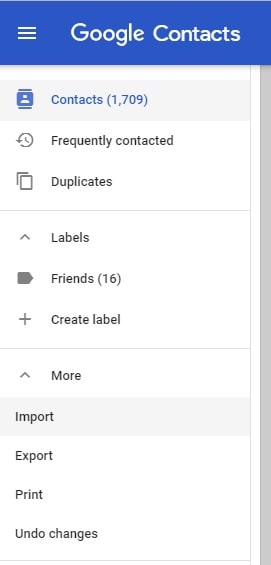
- Es würde ein Popup-Fenster mit einer Liste verschiedener Möglichkeiten zum importieren von Kontakten geöffnet. Klicken Sie auf die Option "CSV oder vCard" und navigieren Sie zu dem Ort, an dem Ihre vCard gespeichert ist.
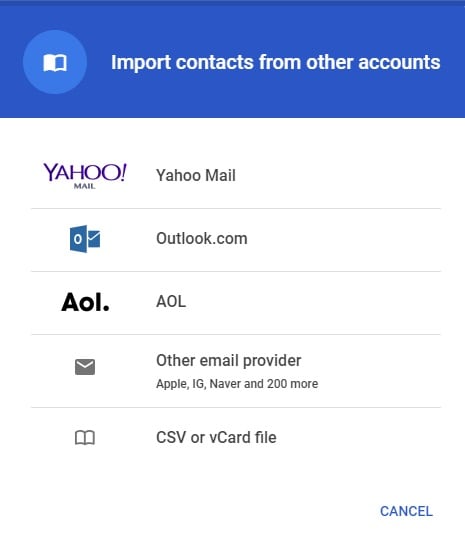
Sobald Sie die Kontakte in Ihr Google-Konto geladen haben, können Sie sie leicht auf Ihrem Gerät finden. Sie können die Google-Kontakte-App verwenden oder Ihr Telefon einfach mit dem Google-Konto synchronisieren.
Teil 3. Übertragen von iCloud-Kontakten auf Android durch Telefonspeicher
Nach dem Export der vCard-Datei von iCloud.com können Sie sie auf verschiedene Weise verwenden. Sie können iCloud-Kontakte über Google Mail mit Android synchronisieren oder die vCard-Datei auch direkt auf Ihr Telefon verschieben. Dadurch werden Kontakte direkt von iCloud auf den Android-Speicher übertragen.
- Wenn Sie die iCloud-Website besuchen, exportieren Sie die Kontakte in eine vCard-Datei und bewahren Sie diese sicher auf.
- Schließen Sie Ihr Telefon an den Computer an und wählen Sie es als Speichermedium. Gehen Sie zu dem Ort, an dem die VCF-Datei gespeichert ist, und senden Sie sie an den Speicherplatz Ihres Telefons (oder der SD-Karte). Sie können sie auch einfach kopieren und auf Ihr Telefon einfügen.
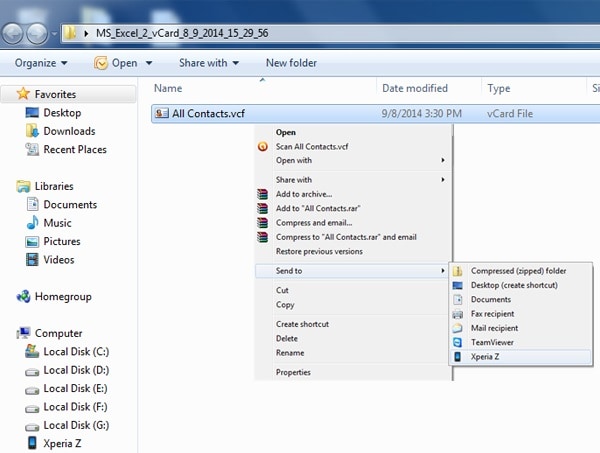
- Trennen Sie jetzt die Verbindung zu Ihrem Gerät und gehen Sie zu seiner Kontaktanwendung.
- Besuchen Sie die Einstellungen > Kontakte verwalten und tippen Sie auf die Option " Importieren/ Exportieren". Die Schnittstelle kann von einem Telefon zum anderen etwas unterschiedlich sein. Von hier aus können Sie wählen, ob Sie Kontakte aus dem Telefonspeicher importieren möchten.
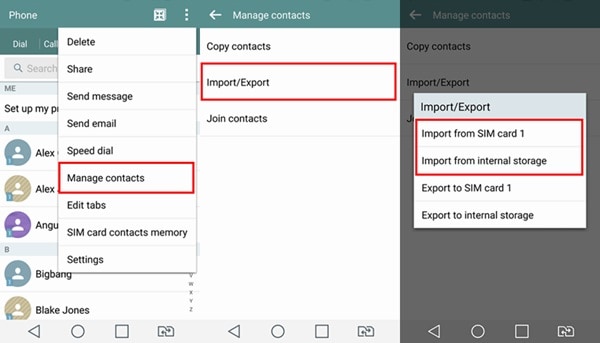
- Ihr Gerät erkennt automatisch die auf Ihrem Telefon gespeicherte VCF-Datei. Wählen Sie sie einfach aus und bestätigen Sie Ihre Wahl, um Ihre Kontakte zu importieren.
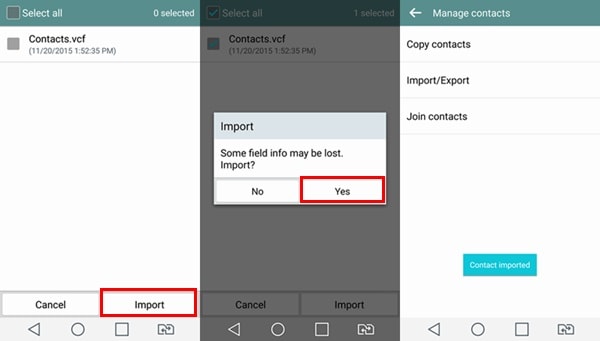
Teil 4. Top 3 Apps zur Synchronisierung von iCloud-Kontakten mit Android-Telefonen
Es gibt auch einige leicht zugängliche Android-Apps, die Ihnen helfen können, Kontakte von iCloud auf Android zu übertragen. Fast alle diese Apps funktionieren auf die gleiche Weise. Sie müssen sich mit der App in Ihren iCloud-Account einloggen. Danach extrahiert sie Kontakte aus Ihrem iCloud-Konto und synchronisiert sie mit Ihrem Android-Gerät. Sie können die folgenden Apps verwenden, um Ihre iCloud-Kontakte auf Android zu verschieben, ohne einen Computer zu benutzen.
1. Sync für iCloud-Kontakte
Wie der Name schon sagt, synchronisiert die App Ihre iCloud-Kontakte mit Ihrem Android-Gerät. Das Beste an der App ist, dass Sie mehrere iCloud-Konten mit Ihrem Telefon verbinden können. Außerdem können Sie eine Frequenz für die Synchronisierung einrichten.
- Es bietet eine Zwei-Wege-Synchronisierung der Kontakte
- Ab sofort können Benutzer zwei iCloud-Konten mit ihrem Android-Gerät synchronisieren
- Keine Einschränkungen bei der Anzahl der Kontakte
- Unterstützt auch eine 2-stufige Authentifizierung
- Neben den Kontaktdaten werden auch die zugehörigen Informationen (wie Kontaktbilder) synchronisiert.
- Frei verfügbar (mit In-App-Käufen)
Get it here: https://play.google.com/store/apps/details?id=com.granita.contacticloudsync&hl=en_IN
Die Kompatibilität: Android 4.4 und höher
Benutzer-Bewertung: 3.9
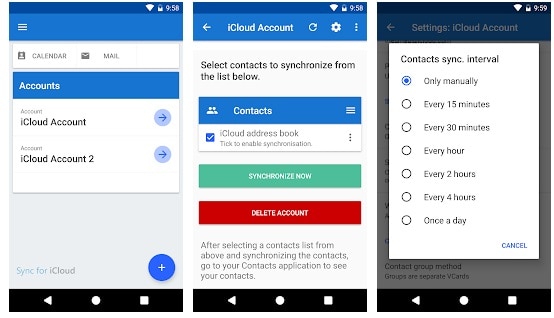
2. Sync-Cloud-Kontakte auf Android
Dies ist eine weitere benutzerfreundliche Anwendung, mit der Sie versuchen können, Kontakte von iCloud auf Android zu übertragen. Sie können Ihre Kontakte, Kalender und Erinnerungen von Ihrem iCloud-Konto mit Google synchronisieren.
- Neben der Übertragung von Kontakten können Sie diese auch über die App verwalten.
- Es unterstützt die Zwei-Wege-Synchronisierung von Daten.
- Effiziente Synchronisierung von Kontakten, Kalendern und Erinnerungen
- Benutzer können mehrere Apple-Accounts synchronisieren
- Unterstützt selbst signierte Zertifizierung, benutzerdefinierte Etiketten und andere Funktionen
- Kostenlos bei In-App-Käufen
Get it here: https://play.google.com/store/apps/details?id=com.tai.tran.contacts&hl=en_IN
Die Kompatibilität: Android 5.0 und spätere Versionen
Benutzer-Bewertung: 4.1
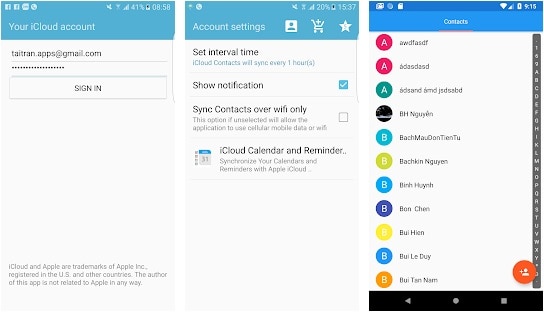
3. Sync-Kontakte Cloud
Wenn Sie Ihre Kontakte zwischen mehreren Geräten (Android und iOS) synchronisieren möchten, dann wäre dies die perfekte App für Sie. Sie können leicht lernen, wie Sie iCloud-Kontakte mit Android synchronisieren können, da es eine benutzerfreundliche Schnittstelle hat.
- Mehrere Konten an einem Ort synchronisieren
- Ermöglicht Zwei-Wege-Synchronisierung
- Richten Sie die Häufigkeit der Synchronisierung Ihrer Konten ein
- Synchronisieren Sie wichtige Informationen zu den Kontakten wie Fotos, Geburtstag, Adresse usw.
- Unterstützt mehrere IDs
- Kostenlos bei In-App-Käufen
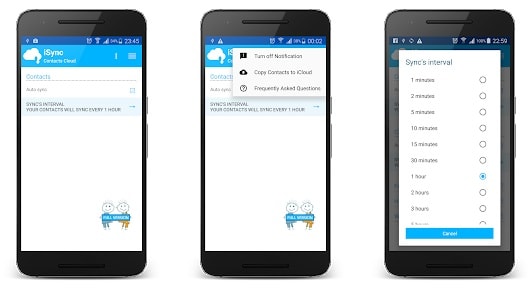
Wenn Sie jetzt wissen, wie Sie Kontakte auf verschiedene Weise von iCloud zu Android bringen können, können Sie Ihre wichtigen Daten immer sicher aufbewahren. Es wird Ihnen auch helfen, von einem iPhone auf Android zu wechseln, ohne Ihre Kontakte zu verlieren. Da unsere Kontakte von größter Wichtigkeit sind, würde ich empfehlen, ein zuverlässiges Tool wie Dr.Fone zu verwenden, um ihre Datensicherung zu übernehmen. Es ist ein ausgezeichnetes Tool, das Ihnen sicherlich dabei helfen wird, alle Ihre Daten sicher zu verwahren und zu schützen.
iCloud Backup
- iCloud Backup extrahieren
- iCloud Sicherungsdateien übertragen
- Wiederherstellung vom iCloud-Backup
- iCloud Passwort
- Tools zum iCloud Umgehen
- iCloud Sperre umgehen
- iCloud Passwort wiederherstellen
- iCloud Aktivierung umgehen
- iCloud Passwort vergessen
- iCloud löschen
- iCloud Account entfernen
- Apps in der iCloud löschen
- Musik von iCloud löschen
- iCloud Account ändern und löschen
- Probleme beheben
- iCloud einrichten
- Alles über iCloud Backup
- Dokumente in der iCloud verwenden
- iCloud E-Mail Adresse ändern
- iPhone mit iCloud synchronisieren
- Via iCloud sichern
- iCloud Tricks

Allrounder-Lösung für Smartphone






















Julia Becker
chief Editor
Kommentare